Schakel privé browsen in om te voorkomen dat uw computer een geschiedenis opslaat van de pagina's die u op internet hebt bezocht. Privé browsen verhindert niet dat uw internetprovider of beheerders op een bedrijfsserver toegang hebben tot uw geschiedenis.
chroom
Privé browsen in Chrome heet Onherkenbaar. Als u een incognitovenster in Chrome wilt openen, klikt u op Instellingen. Klik in het vervolgkeuzemenu op Nieuw incognito venster.
Video van de dag

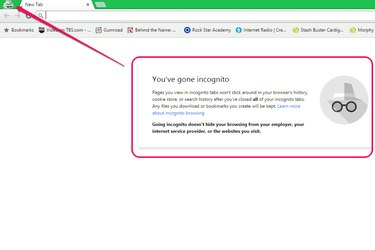
Firefox
om een te openen Privaat venster in Firefox, klik op Instellingen. Selecteer in het vervolgkeuzemenu Nieuw privévenster.

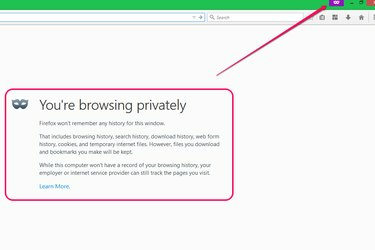
Internet Explorer
Internet Explorer roept privé browsen op In prive. Om een InPrivate-venster in Internet Explorer te openen, klikt u op Instellingen. Selecteer in het vervolgkeuzemenu Veiligheid en dan InPrivé browsen.


Tip
Om te controleren of een nieuw venster privé is, zoekt u naar het privacypictogram boven aan het browservenster.
Waarschuwing
Privé browsen is geen permanente instelling. Als u het venster sluit, wordt privé browsen uitgeschakeld.
Safari
Privé browsen in Safari, Klik Instellingen. Selecteer in het vervolgkeuzemenu Prive browsen. In tegenstelling tot de andere browsers, verandert het huidige venster in plaats van een nieuw venster te openen.

Klik in het pop-upvenster op OKE.
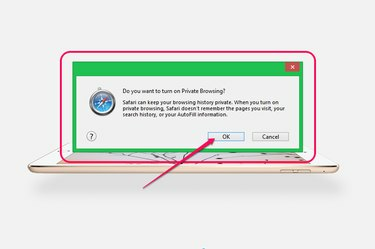
De zoekbalk en het instellingenmenu laten zien dat privé browsen is ingeschakeld. Net als de andere browsers moet de privacy-instelling worden ingeschakeld bij elk geopend venster.

Tip
In tegenstelling tot de andere browsers kan privé browsen in Safari worden uitgeschakeld zonder het venster te sluiten. Open de Instellingen menu en klik op Prive browsen nogmaals om het uit te schakelen.
Toetsenbord sneltoetsen
U kunt ook privé browsen inschakelen met de volgende sneltoetsen zonder het instellingenmenu te openen.
- chroom: Ctrl/Cmd + Shift + N
- Firefox: Ctrl/Cmd + Shift + P
- Internetverkenner: Ctrl + Shift + P
- Safari: geen snelkoppeling vanaf juni 2015.


